Hoe afbeeldingen en mediabestanden in WordPress te vervangen
Naarmate de inhoud van websites evolueert, zijn er momenten waarop u de afbeeldingen en mediabestanden op uw WordPress-site moet bijwerken. Het vervangen van afbeeldingen en mediabestanden in WordPress is echter geen gemakkelijke taak.
Inhoudsopgave
Zodra een foto is geüpload, worden de URL en locatie standaard permanent. Het vervangen van een afbeelding door een nieuwe kan dus leiden tot verbroken links en 404-fouten. Dit kan problematisch zijn, vooral als dezelfde afbeelding in meerdere websitegebieden wordt gebruikt.
Gelukkig zijn er oplossingen waarmee je eenvoudig afbeeldingen en mediabestanden in WordPress kunt vervangen zonder dat je de oude bestanden hoeft te verwijderen en problemen veroorzaakt. In dit artikel bespreken we hoe u afbeeldingen en mediabestanden naadloos kunt vervangen in WordPress, en hoe belangrijk het is om mediabestanden effectief te beheren.
Waarom afbeeldingen en mediabestanden vervangen in WordPress?
Voordat we bespreken hoe u afbeeldingen en mediabestanden in WordPress kunt vervangen, zijn er verschillende gevallen waarin u dit moet doen.
- Verhuizen naar een ander domein: Bij het migreren van een WordPress-website naar een nieuw domein of een nieuwe hostingprovider wordt het vervangen van afbeeldingen en mediabestanden cruciaal. Dit zorgt ervoor dat alle assets worden overgedragen en correct worden gekoppeld op het nieuwe domein, waardoor verbroken links of ontbrekende mediabestanden worden voorkomen die de functionaliteit en gebruikerservaring van de website kunnen verstoren.
- Online winkel: Voor e-commerce websites die op WordPress zijn gebouwd, is het vervangen van productafbeeldingen en mediabestanden een veel voorkomende taak. Naarmate producten worden bijgewerkt, stopgezet of nieuwe worden toegevoegd, is het beheren en vervangen van de bijbehorende afbeeldingen en mediabestanden essentieel voor het onderhouden van een nauwkeurige en up-to-date online winkel.
- Verander het logo van het bedrijf: Bedrijven veranderen vaak hun logo’s of updaten ze, waardoor de bestaande logo-afbeelding in hun digitale assets, inclusief hun WordPress-website, moet worden vervangen. Het niet vervangen van het oude logo door het nieuwe kan leiden tot merkinconsistentie en verwarring bij websitebezoekers.
- Herontwerp van website: Tijdens een herontwerp van een website of een themawijziging moeten mogelijk mediabestanden zoals afbeeldingen, video's en andere elementen worden vervangen om ervoor te zorgen dat ze aansluiten bij de nieuwe ontwerpesthetiek, optimale bestandsgroottes behouden of voldoen aan specifieke opmaakvereisten.
Het belang van het effectief beheren van mediabestanden
Nadat u de verschillende gevallen heeft begrepen die u kunt tegenkomen bij het vervangen van afbeeldingen of bestanden, volgen hier enkele redenen waarom u mediabestanden effectief zou moeten beheren.
- Verbeterde websiteprestaties: Goed geoptimaliseerde mediabestanden, zoals gecomprimeerde afbeeldingen en geoptimaliseerde videoformaten, kunnen de prestaties en laadtijden van uw website aanzienlijk verbeteren, waardoor een betere gebruikerservaring ontstaat.
- Consistentie en branding: Het onderhouden van consistente en actuele mediabestanden op de website is cruciaal voor het versterken van de merkidentiteit en het garanderen van een samenhangende visuele ervaring voor bezoekers.
- Zoekmachineoptimalisatie (SEO): Het optimaliseren van mediabestanden met beschrijvende bestandsnamen, alternatieve tekst en correcte formaten kan de zichtbaarheid van de website in de resultaten van zoekmachines verbeteren en een betere toegankelijkheid voor gebruikers bieden.
- Opslagefficiëntie en bandbreedtebeheer: Door grote mediabestanden te vervangen door optimalere versies, kunt u opslagruimte en bandbreedte besparen, de hostingkosten verlagen en de websiteprestaties verbeteren.
Hoe afbeeldingen en mediabestanden in WordPress vervangen?
Nu u begrijpt hoe belangrijk het is om mediabestanden effectief te beheren, kunt u, als u afbeeldingen en mediabestanden wilt vervangen, dit efficiënt doen. Hoewel WordPress een functie voor het vervangen van afbeeldingen heeft, is het slechts een basisvervangingsfunctie zonder extra functies om uw WordPress-media effectief te beheren.
Daarom is het de moeite waard om extra plug-ins te overwegen die kunnen helpen bij beeld- en mediabeheer. Eén oplossing is om de WP Media Folder -plug-in van JoomUnited te gebruiken.
WP Media Folder is een WordPress-plug-in die een uitgebreide oplossing biedt voor het beheren van mediabestanden op uw site. Deze plug-in biedt verschillende functies, waaronder het effectief vervangen en dupliceren van media. Hier zijn enkele belangrijke kenmerken van de WP Media Folder .
- Vervang, dupliceer en update afbeeldingen en mediabestanden
- Creëert standaard virtuele mediamappen
- Drag-and-drop-interface
- Sorteer- en filteropties
- Maak een galerijmanager van mapitems
- Synchroniseer met services van derden, zoals Google Drive, Dropbox, OneDrive, Google Photos en Amazon S3
Hier zijn de stappen voor het vervangen van afbeeldingen en mediabestanden in WordPress.
#1 Installeer de WP Media Folder -plug-in op uw internet
De eerste stap is het installeren van de WP Media Folder -plug-in op uw website. Om dit te doen, moet u zich abonneren, vanaf $49 per jaar of $69 per jaar voor de plug-in+add-on.
Daarna kunt u het installeren door het bestand te uploaden naar /wp-content/plugin. Klik vervolgens op "Activate Plugin" om het WP Media Folder -menu aan de linkerkant van WordPress weer te geven.
Je hebt toegang tot de WP Media Folder via het Media-menu en de Media-knop bovenaan je editor. Extra parameters zijn ook beschikbaar onder het "Instellingen" .
#2 Mediamapgalerijen
Zodra de plug-in succesvol is geïnstalleerd, kunt u de mediamappagina aan de linkerkant openen onder Media > Mediamapgalerijen. Daar vindt u verschillende functies, waaronder:
- Een nieuwe galerij toevoegen: hiermee kunt u afbeeldingen of video's eenvoudig classificeren.
- Afbeeldingen uploaden: u kunt afbeeldingen uploaden van bestaande WordPress-media, vanaf uw lokale computer, video's uploaden of uploaden vanuit Google Foto's.
Nadat u voldoende afbeeldingen heeft toegevoegd, gaan we verder met het vervangen van afbeeldingen binnen WordPress-inhoud.
Daarna zullen we proberen een afbeelding te uploaden die later aan het artikel kan worden toegevoegd. Klik hierboven op het 'Bestanden' en selecteer vervolgens een bestand op uw lokale computer. Wacht tot het uploadproces is voltooid.
Als u dit doet, ziet de geüploade afbeelding er zo uit.
#3 Voeg een afbeelding toe aan het bericht/artikel
Hier hebben we geprobeerd een voorbeeldartikel te maken om te demonstreren hoe u afbeeldingen en mediabestanden vervangt. In het volgende artikel zullen we de eerder geüploade afbeelding uit de galerij toevoegen. Om dit te doen, maakt u een nieuw blok aan en klikt u vervolgens op het afbeeldingspictogram > Mediabibliotheek > Selecteren.
Nadat de afbeelding is toegevoegd, bekijken we een voorbeeld van het artikel. Hier is een voorbeeld van het artikel met de succesvol toegevoegde afbeelding.
#4 Vervang afbeeldingen of mediabestanden
Vervolgens zullen we hier proberen de afbeelding in WordPress-inhoud te vervangen. WP Media Folder kan snel helpen; u hoeft de gepubliceerde inhoud niet te openen. gewoon Media Folder Galleries > zoek vervolgens de afbeelding die u wilt vervangen > klik op het pictogram Vervangen zoals weergegeven in de onderstaande afbeelding.
Vervolgens wordt u naar uw lokale computer geleid om de nieuwe afbeelding te selecteren. Als dit lukt, wordt de vorige afbeelding als volgt vervangen.
Nadat u deze succesvol heeft vervangen, kunt u op de inhoudspagina controleren of de vorige afbeelding is vervangen. Als de vervanging succesvol is, ziet het vorige artikel er zo uit.
Conclusie
Het vervangen van afbeeldingen en mediabestanden in WordPress is niet eenvoudig. Zodra een afbeelding is geüpload, worden de URL en locatie standaard permanent. Het vervangen van de afbeelding door een nieuwe kan dus leiden tot verbroken links en 404-fouten.
Er is echter een oplossing waarmee u eenvoudig afbeeldingen en mediabestanden in WordPress kunt vervangen, zonder dat u de oude bestanden hoeft te verwijderen. De WP Media Folder -plug-in biedt een uitgebreide functie voor het beheren van mediabestanden op uw website, inclusief het vervangen, dupliceren en bijwerken van afbeeldingen en mediabestanden met een intuïtieve drag-and-drop-interface.
Met WP Media Folder kunt u eenvoudig afbeeldingen en mediabestanden vervangen en ervoor zorgen dat uw website geoptimaliseerd blijft. Dus waar wacht je op? Koop WP Media Folder vanaf $49 per jaar of de plugin+addon bundle voor slechts $69 per jaar met een eenmalige betaling !
Wanneer u zich abonneert op de blog, sturen wij u een e-mail wanneer er nieuwe updates op de site zijn, zodat u deze niet mist.

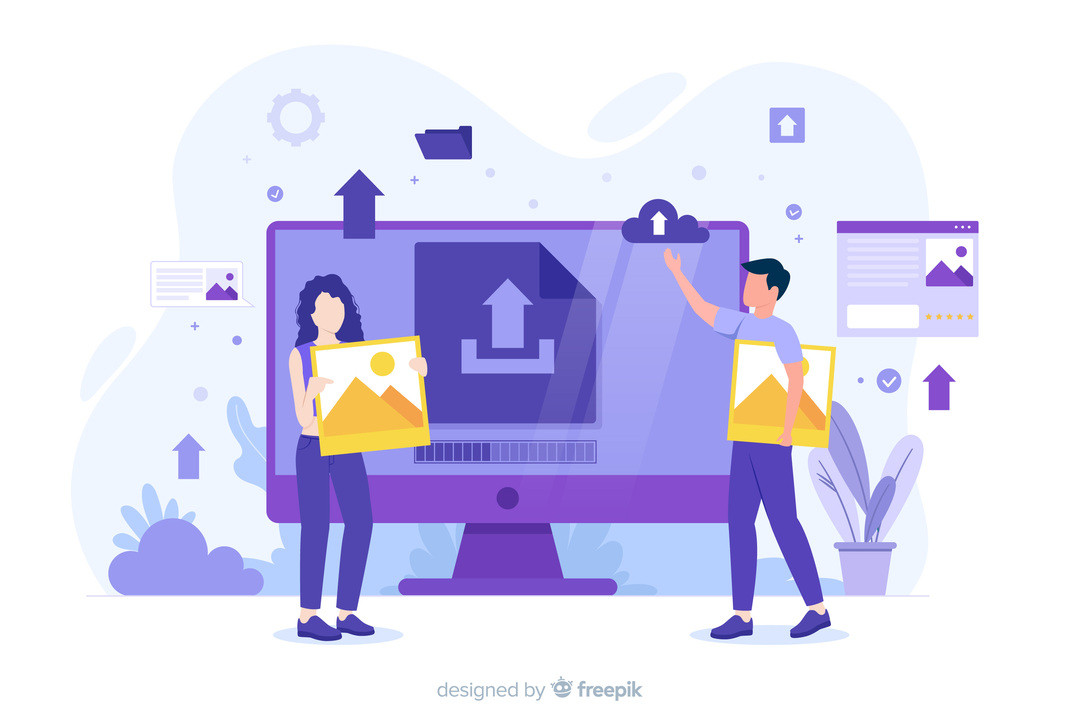
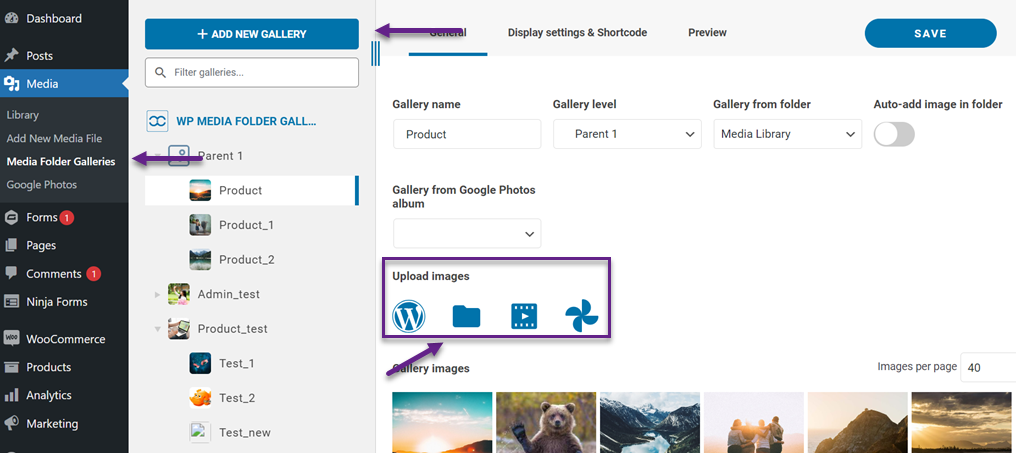
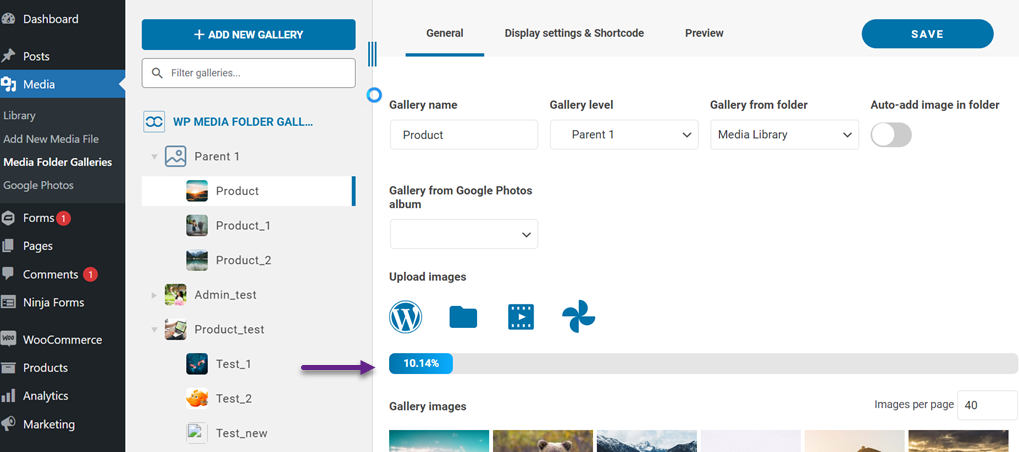
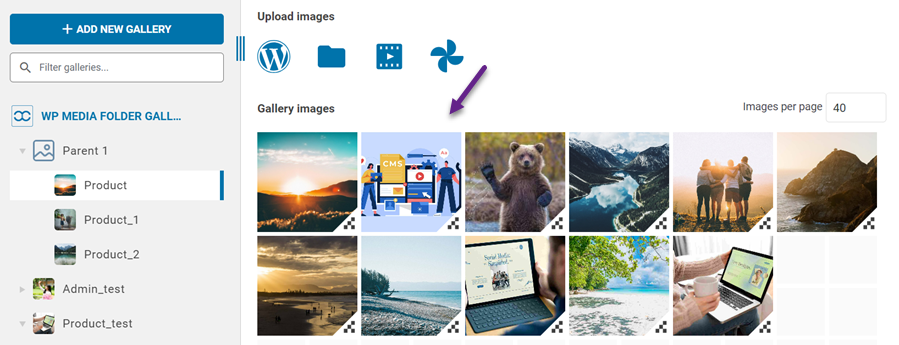
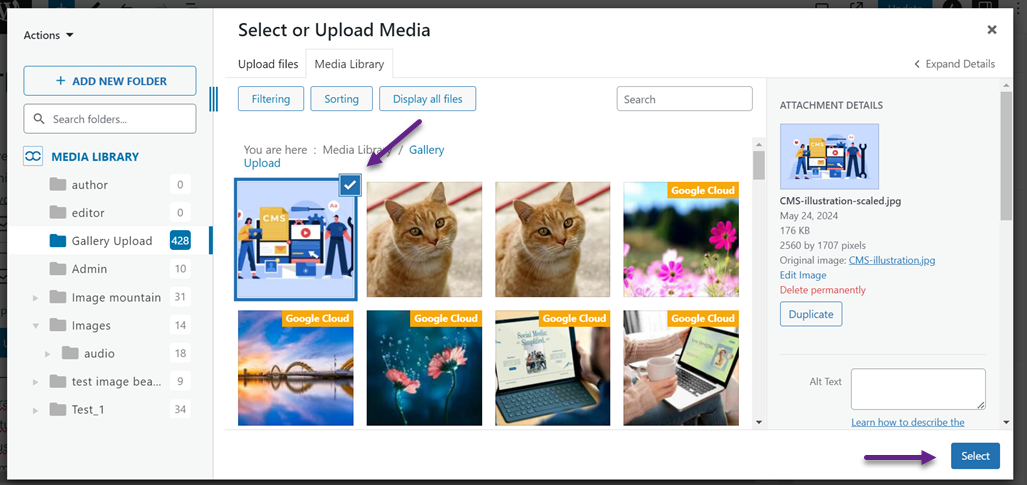
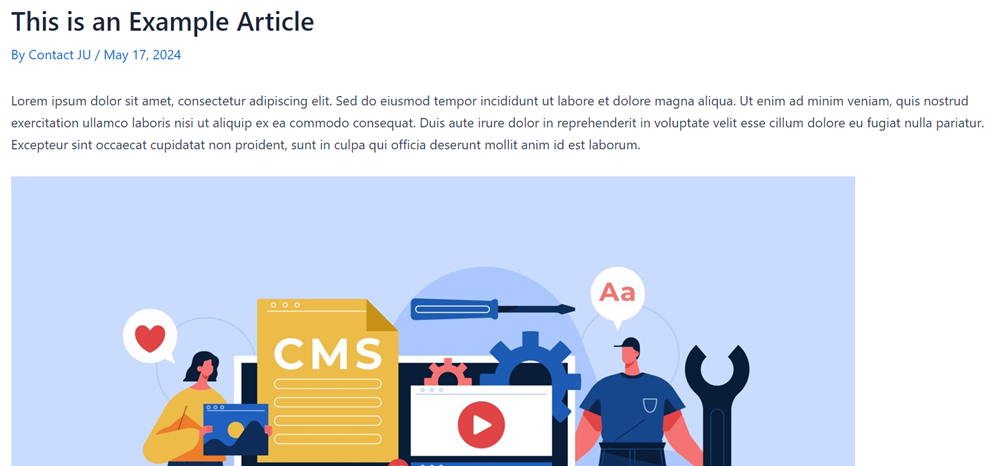
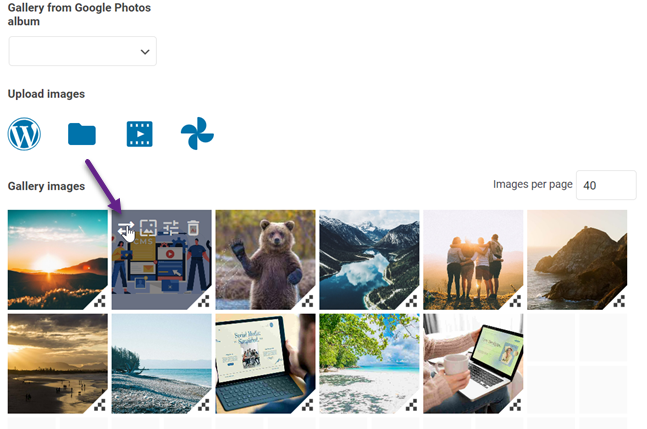
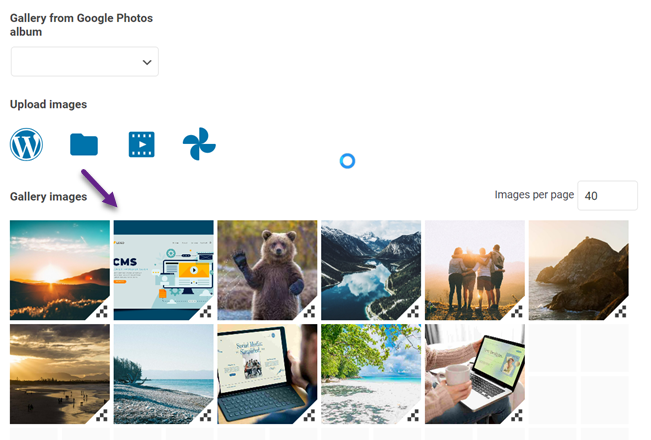
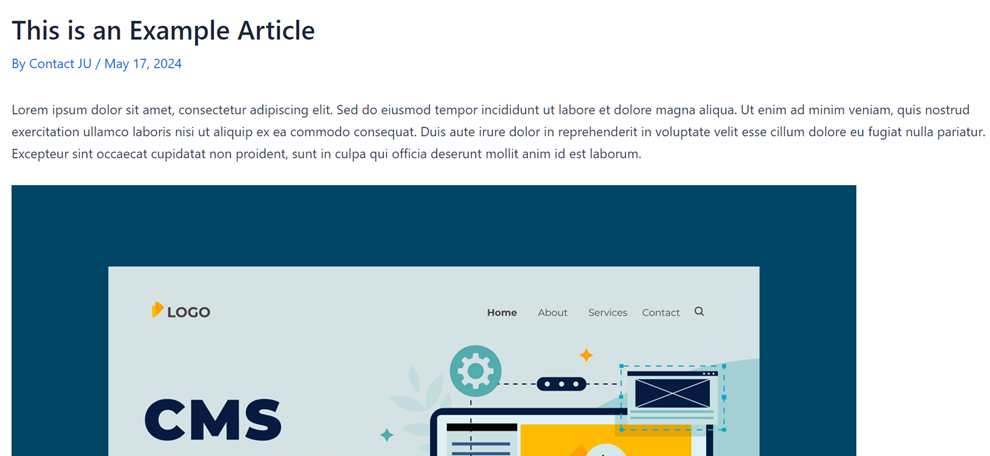


Opmerkingen